El IMEI de un iPhone es el código numérica que identifica y diferencia al dispositivo frente a otro. Es algo similar al DNI de las personas y que podemos llegar a necesitaren algunas circunstancias. Por ejemplo, que hayamos contactado con el soporte de Apple y tengamos que dar un identificador de nuestro iPhone.
Afortunadamente es un número que podemos encontrar fácilmente. De hecho, existen varias formas de encontrar el IMEI de un iPhone y que, dependiendo de la circunstancia, pueden ser más o menos convenientes. Veámoslas.
Cómo localizar el código IMEI de un iPhone
Como decíamos, existen diferentes formas de encontrar el IMEI de un iPhone. Los seis métodos más extendidos y sencillos son estos.
A través de los ajustes del iPhone
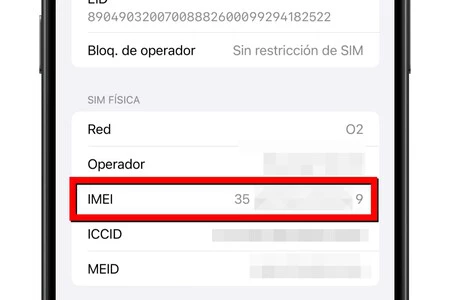
La primera manera y más fácil de encontrar el número IMEI de un iPhone es consultarlo en la app Ajustes, algo que se hace siguiendo estos pasos:
- Abre la app Ajustes en el iPhone.
- Entra en el apartado General.
- Toca sobre Información.
- Consulta la sección IMEI.
Con un Mac o Windows a través de Finder o iTunes
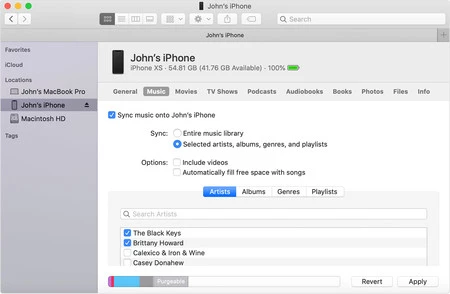
También podemos encontrar el número IMEI consultando en Finder o, si utilizamos un sistema anterior a Catalina o un ordenador con Windows, en iTunes.
- Enchufamos el iPhone a nuestro Mac o PC.
- Una vez estemos en iTunes o Finder seleccionamos nuestro iPhone de la barra lateral.
- Entramos en la pestaña General en Finder o Resumen en iTunes.
- Encontraremos el número IMEI debajo del nombre del dispositivo.
Fisicamente en el propio iPhone

A partir del iPhone 6 el número IMEI del dispositivo está impreso en la bandeja de la tarjetas SIM. Para teléfonos anteriores el IMEI está escrito en su parte posterior y para teléfonos aún más antiguos, como el 3G, el 3GS, el 4 y el 4S está, de nuevo, en la bandeja de la tarjeta SIM.
En otros dispositivos

Si disponemos de un iPad u otro iPhone podemos consultar el número IMEI siempre que tengamos la sesión iniciada con el mismo Apple ID en ambos dispositivos. Los pasos son los siguientes:
- Abrimos la app Ajustes en nuestro otro iPhone o nuestro iPad.
- Tocamos nuestro nombre en la parte superior.
- En la parte inferior elegimos el dispositivo del que queremos consultar el dato.
- Encontraremos el número en el apartado IMEI.
A través de la web de Apple
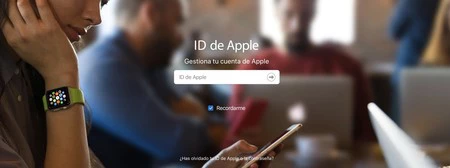
A través de la página de opciones del Apple ID podemos también acceder a consultar el número IMEI. Lo haremos así:
- Entramos en appleid.apple.com
- Introducimos nuestro usuario y contraseña.
- En la parte inferior, en el apartado Dispostivos, tocamos el que nos interese consultar.
- Encontraremos el número IMEI en el pequeño pop-up que aparecerá.
En la caja original del iPhone

Por último, si conservamos la caja original, en su parte inferior, junto a un código de barras, encontraremos el número de serie así como el IMEI.
Imagen de portada | Sophia Stark en Unsplash
En Applesfera | Cómo crear una cuenta en iCloud desde cualquier dispositivo
En Applesfera | Guía paso a paso para formatear tu iPhone de manera segura






Ver 14 comentarios